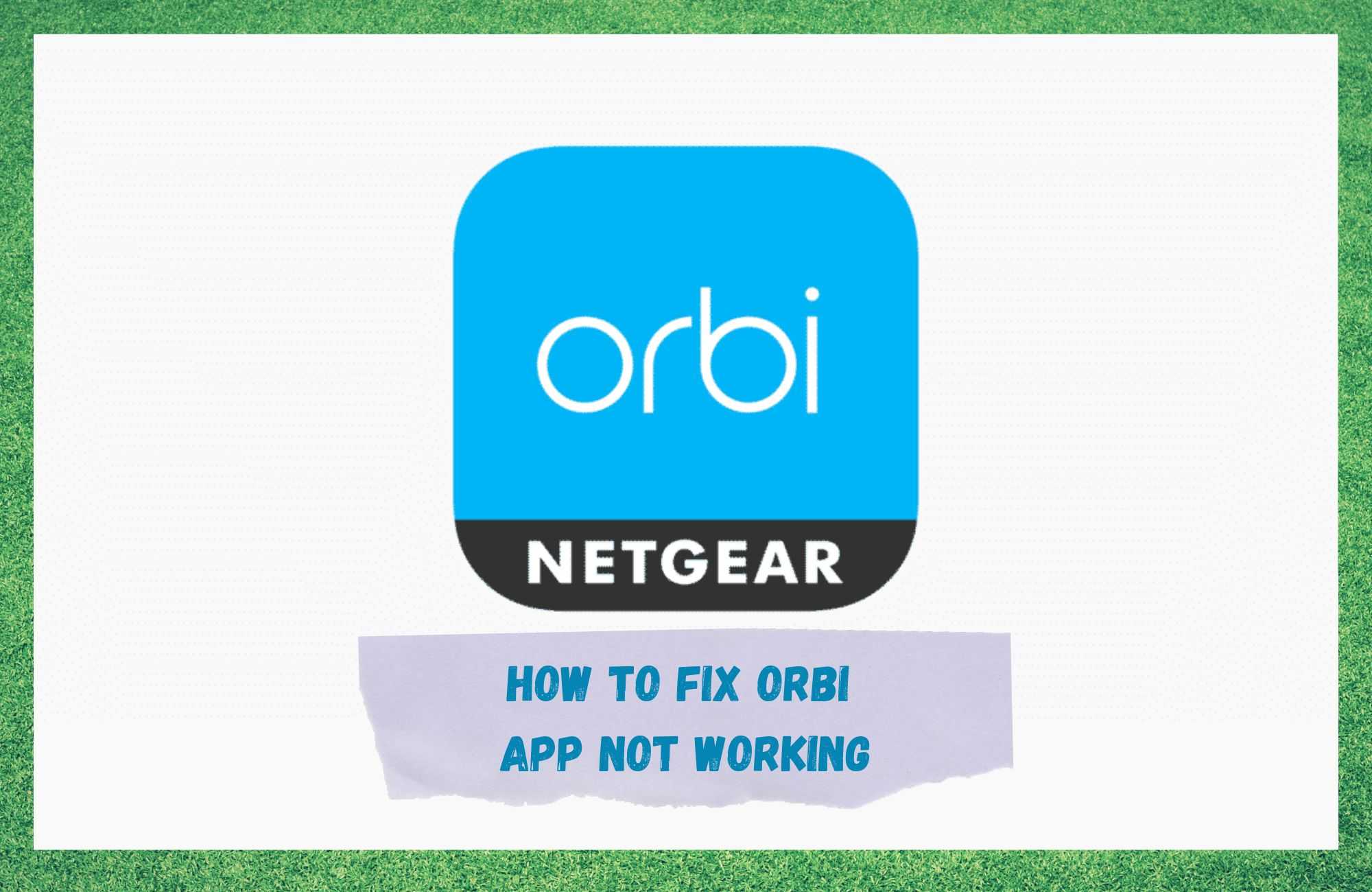Преглед садржаја
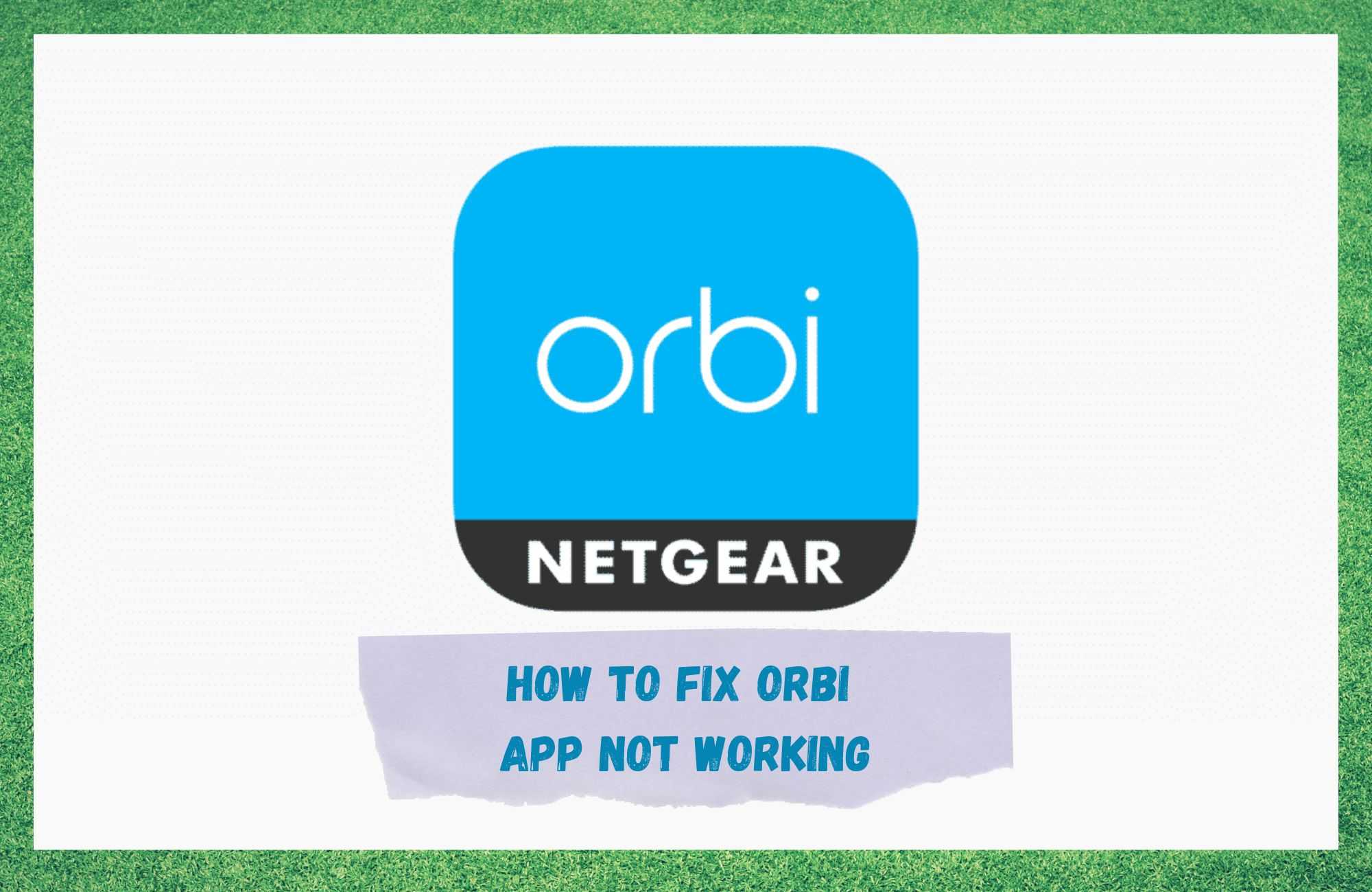
апликација орби не ради
Апликација Орби вам омогућава да контролишете и пратите свој кућни Ви-Фи са свог телефона где год да идете – било да сте код куће или километрима далеко. Има интерфејс који је једноставан за коришћење и нуди могућност подешавања гласовних команди на вашем Амазон Алека или Гоогле Ассистант-у за додатну погодност. Ова апликација заиста може учинити управљање вашом мрежом много лакшим и мање временским.
С обзиром на то, није немогуће да наиђете на неке проблеме док користите ову апликацију. Неки корисници су имали притужбе да се апликација руши, да не реагује или једноставно не може да се отвори.
Ове врсте кварова могу да се десе са било којом апликацијом и на срећу, није их превише тешко решити. Због тога смо саставили листу метода за решавање проблема које би могле да вам помогну да се решите ових проблема са вашом Орби апликацијом.
Како да поправите Орби апликацију која не ради
- Поново покрените телефон

Ако имате проблема са падом апликације Орби и не реагује на то, не нужно значи да постоји проблем са самом апликацијом. До много ових кварова може доћи зато што постоји проблем са вашим телефоном . Могуће је да се ове ствари дешавају зато што је ваш телефон превише зачепљен.
Ако је то случај, све што треба да урадите је да поново покренете телефон. Искључите га тако што ћете држати дугме за напајање и сачекати нанајмање пет минута. Вашем телефону је потребно неко време да се охлади након што је преоптерећен апликацијама које раде у позадини.
Када се телефон охлади, једноставно поново укључите телефон и покушајте поново да користите апликацију Орби. Надамо се да ћете овог пута моћи да је користите без проблема.
- Ажурирајте апликацију Орби
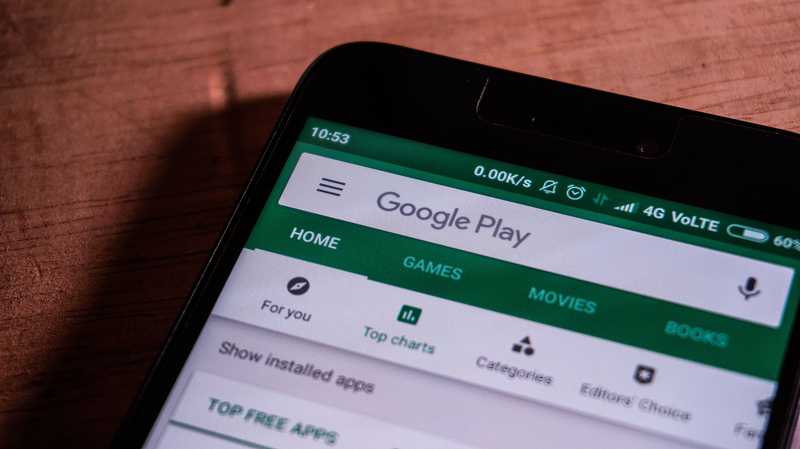
Ако сте испробали претходну исправку, али апликација Орби још увек ради, следећа ствар коју ћете желети да покушате је ажурирање апликације . Могуће је да је верзија Орби апликације коју имате на свом телефону застарела, због чега апликација не функционише исправно.
Ако имате Андроид телефон, можете да проверите да ли постоје ажурирања апликације у Гоогле Плаи продавници. Једноставно отворите Гоогле Плаи продавницу и укуцајте апликацију Орби. Када га пронађете, отворите страницу апликације Орби. Кликните на дугме за ажурирање ако су доступне нове исправке и сачекајте да се инсталирају.
Ако заиста желите да будете сигурни да су ажурирања апликације примењена, предлажемо да поново покренете телефон пре него што покушате да користите апликацију опет. Овај корак није неопходан, али се топло препоручује јер омогућава телефону да учита све нове функције које су преузете са новом исправком.
- Ажурирајте софтвер на свом телефону
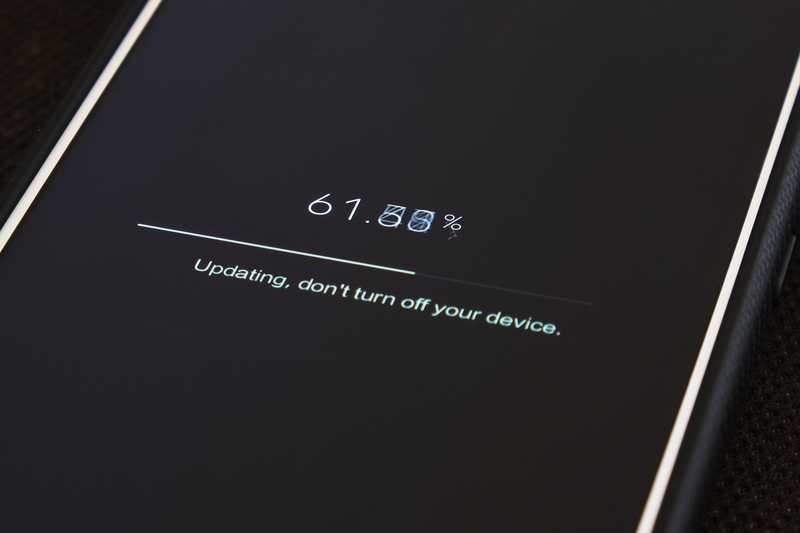
Слично као што је апликација Орби застарела, застарели софтвер на вашем телефону такође може да доведе до пада апликације и квара. Због тога би требалотакође проверите да ли на телефону има ажурирања софтвера. Ово не само да ће вам помоћи да решите проблеме са вашом апликацијом Орби, већ ће побољшати и целокупну функционалност вашег телефона.
Да бисте проверили да ли постоји да ли су ажурирања софтвера доступна на вашем телефону, прво морате да отворите подешавања и потражите картицу система. Када га пронађете, кликните на њега и потражите напредна подешавања.
Требало би да можете да пронађете дугме које каже ажурирање система . Када притиснете то дугме, ваш телефон ће почети да тражи ажурирања софтвера. Ако има доступних ажурирања, уверите се да сте их преузели и инсталирали.
Када се ажурирања инсталирају, можете да наставите и поново почнете да користите своју Орби апликацију. Овај пут не би требало да имате проблема са тим.
- Присилно зауставите апликацију Орби
Још један разлог за неисправност апликације Орби могао би бити грешка у апликацији. У овом случају, да би апликација поново радила, морате је присилно зауставити. Процедура за ово се разликује од телефона до телефона.
На већини телефона, да бисте принудно зауставили апликацију морате да одете у подешавања телефона и пронађете фасциклу са подешавањима апликације. Пронађите апликацију коју тражите (у овом случају то је апликација Орби) и кликните на њу. Тамо би требало да видите дугме за принудно заустављање.
Једноставно кликните на њега и апликација ће бити принудно заустављена. Предлажемо да поново покренете телефон пре него што поново покушате да користите апликацију. Надам се да ће ово битирешите проблем који имате са апликацијом Орби и моћи ћете да је поново користите.
- Обриши кеш и податке
Могуће је да ваша апликација Орби не ради јер је запушена свим подацима из апликације. Дакле, да бисте то поправили, све што треба да урадите је да обришете кеш и податке апликације.
Ово ће ослободити простор на вашем телефону што ће омогућити да апликација поново функционише нормално. Опет, овај процес се разликује за различите телефоне, па препоручујемо да потражите упутства о томе како да то урадите у приручнику или на мрежи.
Након брисања кеш меморије и података више не би требало да постоје препреке које блокирају вашу Орби апликацију функционише и моћи ћете поново да уживате у коришћењу ове апликације.
Такође видети: У-стих сигнал је изгубљен: 3 начина да се поправи- Позовите корисничку подршку

Коначно, ако сте испробали све претходно поменуте поправке и ниједна од њих није функционисала, онда је време да ступите у контакт са Орби тимом за корисничку подршку . Они су тим обучених професионалаца који ће вам помоћи да брзо и прецизно изађете из ових проблема.
Поред тога, могуће је да имате проблема због неких проблема на њиховом крају, због чега сте нисте могли сами да поправите ово. Надамо се да ће они моћи да вас реше и да ћете моћи поново да користите апликацију Орби за кратко време.